Configurando conta no Microsoft Outlook 2016 - POPSaiba quais são as diferenças entre Webmail, POP, IMAP clicando aqui. *Esta versão do Outlook permite apenas a configuração automática, conforme procedimento abaixo. Configure seu email em poucos passos Clique em File (Arquivo) no canto superior esquerdo;  Clique na opção "Add Account" (Adicionar Conta); 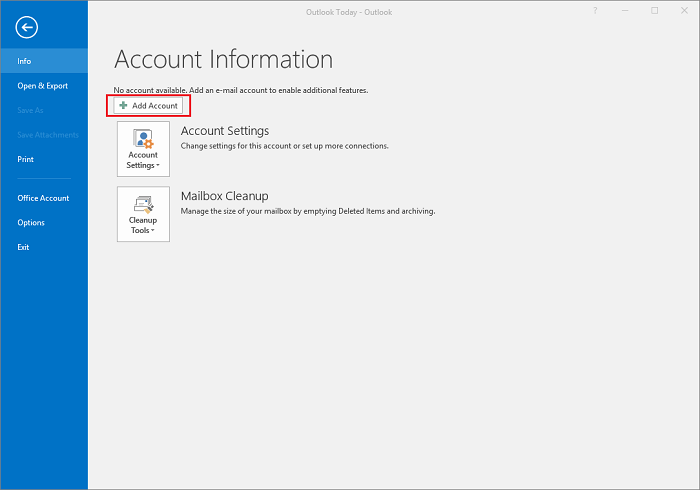 Na guia Email, clique em Novo; 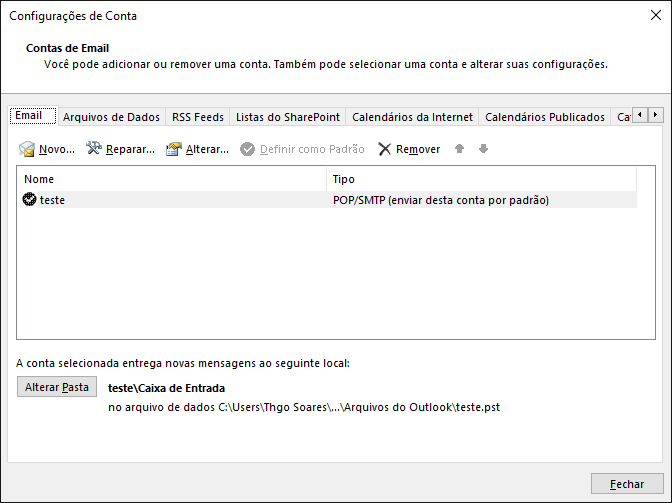 Marque a opção Definir manualmente as configurações do servidor ou tipos de servidor adicionais e clique no botão Avançar;  Selecione a opção, POP ou IMAP; 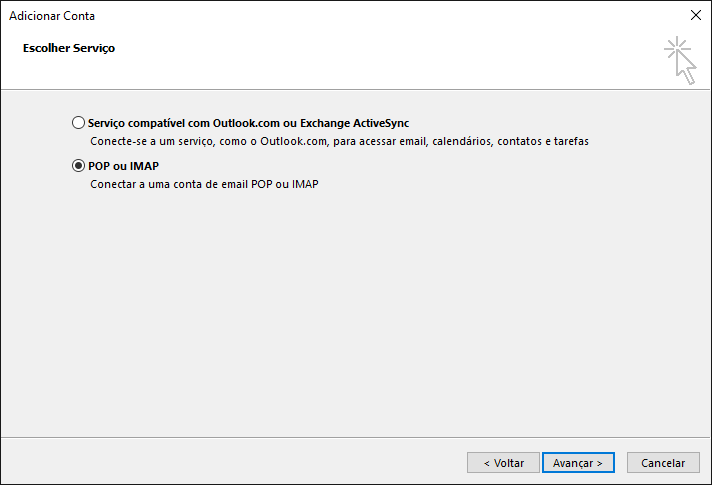 Insira as informações da sua conta; 
Clique na guia Servidor de saída e habilite a opção Meu servidor de saída (SMTP) requer autenticação; 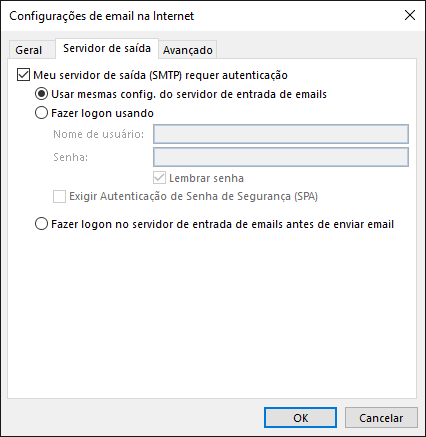 Acesse a guia Avançado; 
Após as mensagens serem excluídas via conexão POP3, não temos como recuperar as mesmas, por esse motivo recomendamos a configuração como IMAP, ou que a conta mantenha cópia integral de suas mensagens. Pronto! A sua conta já está configurada. Basta clicar no botão Fechar e depois Concluir;  Pronto! Sua conta está configurada. DIFICULDADES? Abra um chamado com nosso Suporte Técnico clicando aqui! Essa dica ajudou?
|
Portall System
Av Central, 1401 - 2º Andar - Serra-ES